Microsoftはコンピューターから診断データを収集しますが、必要に応じて削除することができます。他のユーザーがWindows10で診断データを削除することを許可したくない場合は、グループポリシーまたはレジストリ値を設定できます。 Windows設定パネルの[プライバシー]> [診断とフィードバック]の[削除]オプションを無効にするかグレー表示する方法は次のとおりです。
グレー表示された診断データの削除スイッチ

Microsoftから久しぶりです収集したテレメトリおよび診断データの詳細を明らかにしました。それ以前から、マイクロソフトはコンピュータからさまざまな情報を収集していました。 診断データビューアをオンにすることもできますそしてどのデータが収集されたかを確認します。ただし、何らかの理由でMicrosoftがこれまでに収集したすべての情報を他のユーザーに削除させたくない場合は、次の方法で設定を変更できます。
グループポリシーを使用してユーザーが診断データを削除できないようにする
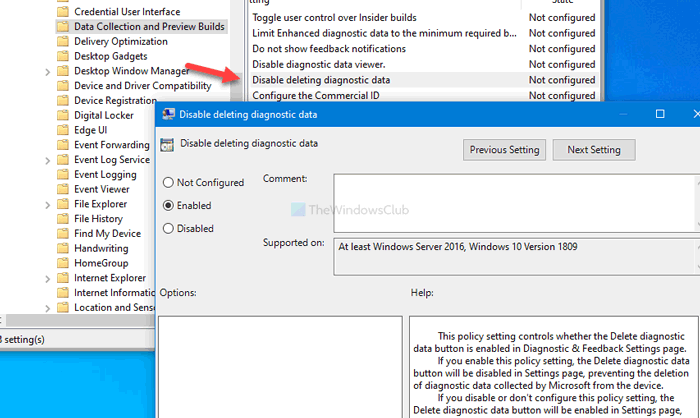
ユーザーがグループポリシーを使用して診断データを削除することを許可または禁止するには、次の手順に従ってくださいeps:
- Win + R を押して[実行]ダイアログを開きます。
- gpedit.msc と入力し、 Enter ボタン。
- Computer Configuration の Data Collection and Preview Builds に移動します。
- Double-診断データの削除を無効にする設定をクリックします。
- 有効オプションを選択します。
- OK <をクリックします。/em>ボタン。
開始するには、 Win + R を押し、gpedit.mscと入力し、 Enter ボタンを押して開きます。ローカルグループポリシーエディター。次に、次のパスに移動します:
コンピューターの構成>管理用テンプレート> Windowsコンポーネント>データ収集とプレビュービルド
ダブルクリック診断データの削除を無効にする設定を行い、[有効]オプションを選択します。
[ [OK] ]ボタンをクリックして変更を保存します。
ユーザーによるレジストリの使用による診断データの削除のブロック
ユーザーによるレジストリの使用による診断データの削除を許可またはブロックするには、次の手順に従います。
-
Win + R で実行プロンプトを開きます。 - regedit と入力し、 Enter ボタンを押します。
- クリックします。 はいオプション。
- HKEYの DataCollection に移動します。 _LOCAL_MACHINE 。
- 右クリックして、新規> DWORD(32ビット)値を選択します。
- 名前をとします。 DisableDeviceDelete 。
- ダブルクリックして、値データを 1 に設定します。
- OK をクリックします。ボタン。
最初に Win + R を押し、regeditと入力し、 Enter ボタンを押して、はいコンピュータでレジストリエディタを開くオプション。その後、次のパスに移動します。
HKEY_LOCAL_MACHINE \ SOFTWARE \ Policies \ Microsoft \ Windows \ DataCollection
DataCollection> New> DWORD(32ビット)を右クリックします。値を入力し、 DisableDeviceDelete という名前を付けます。
このREG_DWORD値をダブルクリックし、値データを 1 として設定します。
[OK] ボタンをクリックして変更を保存します。
このチュートリアルがお役に立てば幸いです。


